С появлением macOS 10.15.5 Apple выпустила новую функцию под названием «управление состоянием батареи». Это вызвало много вопросов о том, как это работает и что дает пользователю. В этой статье мы расскажем, как это работает и как вы можете активировать или деактивировать его по своему желанию.
Разряжается ли батарея MacBook?
Мы говорили долго и упорно о iPhone аккумулятор и насколько важно заботиться о нем, чтобы не разрушить его, так как его емкость будет уменьшена. То же самое и с MacBook, поскольку все аккумуляторные батареи - это расходные материалы, которые со временем теряют свою эффективность. Но не только на возраст батареи влияет, но и характер зарядки и температура, которой она подвергается, также очень важны для определения срока службы батареи. Этот фактор называется химический век, и вы должны знать, как оптимизировать этот химический век самостоятельно.

Среди советов, которые дает Apple по оптимизации батареи вашего Mac, выделитесь, установив последнее обновление macOS или включив MacBook и подключить его для зарядки других устройств. Очень часто заряжать такое устройство, как сам iPhone, на MacBook, когда он выключен. Эта обычная практика может нанести вред аккумуляторной батарее компьютера, и всякий раз, когда это делается, компьютер должен быть подключен к источнику питания, чтобы избежать разрядки аккумулятора.

Но ясно, что есть некоторые факторы, которые могут ускользнуть от вашего понимания, такие как параметры нагрузки или температура. Вот почему Apple создала систему управления, которая поможет оптимизировать батарею.
Для чего нужно управление состоянием батареи?
Функция управления состоянием батареи поставляется с macOS 10.15.5 и предназначена для улучшить время автономной работы. Он играет решающую роль в снижении скорости химического старения батарей.
Эксплуатация действительно проста, поскольку она просто отслеживает историю температур и характер заряда аккумулятора. Со всеми этими данными система сможет регулировать количество энергии, поступающей в MacBook, уменьшая максимальную нагрузку, когда эта функция активна и когда это необходимо. Таким образом, аккумулятор будет заряжаться до оптимального уровня, который гарантирует снижение износа аккумулятора.
Мы всегда слышали, что не всегда рекомендуется заряжать аккумулятор на 100%. Вот почему у нас есть интеллектуальная система на iPhone, которая перестает заряжаться на 80% и не достигает 100% в течение нескольких минут перед ее использованием.

Применение этих ограничений мощности сокращает время работы MacBook на одном аккумулятор заряд , Это означает, что если батарея работает 5 часов в обычном режиме, она может длиться 4 часа, если не достигает 100% своей емкости. Но мы всегда можем контролировать эту функцию, отключив ее, чтобы получить максимально возможную автономию перед ее перезагрузкой. Хотя если вы хотите, чтобы ваша батарея оставалась в хорошем состоянии в течение длительного времени, важно всегда активировать эту функцию.
Кроме того, Apple сообщает, что когда максимальный заряд батареи ограничен, система может указывать, что она требует техническое обслуживание , Это не обязательно должно иметь место, поскольку, хотя меню состояния батареи сообщает об этой аномалии, оно главным образом основано на том факте, что максимальные уровни заряда не достигнуты.
Совместимый MacBook
Эта функция, очевидно, доступна только на тех Mac, которые имеют встроенную батарею, то есть MacBook. Кроме того, добавлено условие подключения Thunderbolt 3, поэтому оно ограничено MacBook Pro 2016 года и MacBook Air 2018 года или выше.
Включить и отключить управление состоянием батареи
По умолчанию эта функция активируется на всех тех MacBook, на которых установлена macOS 10.15.5 или выше и которые совместимы с этой новой функциональностью. Но мы всегда можем отключить его или активировать по нашей прихоти, выполнив следующие действия:
- Перейдите в Системные настройки.
- Введите «Экономайзер».
- Нажмите в правом нижнем углу на «Состояние батареи».
- Установите или снимите флажок «Управление работоспособностью аккумулятора».
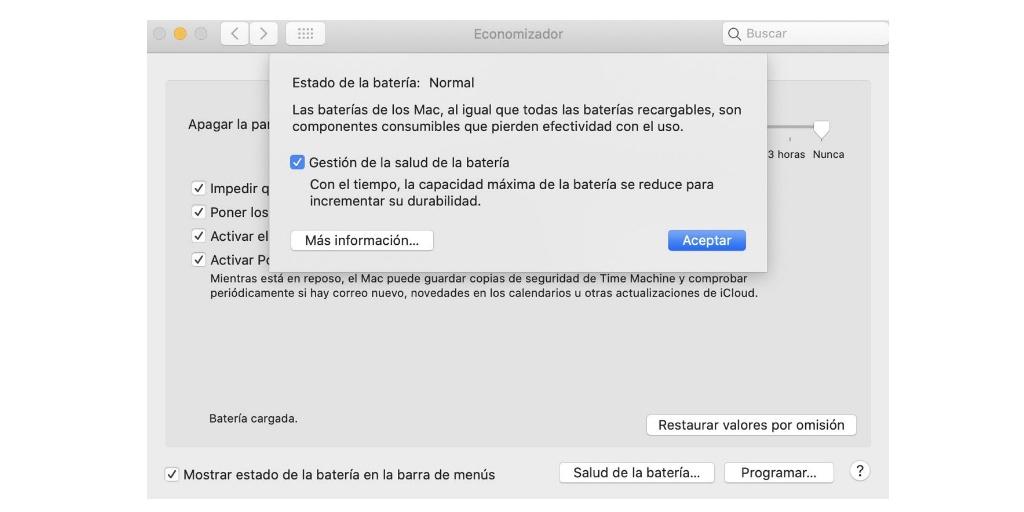
Если вы хотите отключить эту функцию, появится окно с предупреждением, четко информирующее вас о том, что это повлияет на срок службы батареи. Если он активен, даже если у вас меньше автономности и он не работает так долго на одном заряде, срок службы батареи увеличится.
Интересно, что пользователю всегда предоставляется возможность выбрать то, что он хочет расставить по приоритетам: автономность или работоспособность батареи. Каждый из них, в зависимости от личных потребностей или конкретных ситуаций, может выбрать один или другой вариант.
